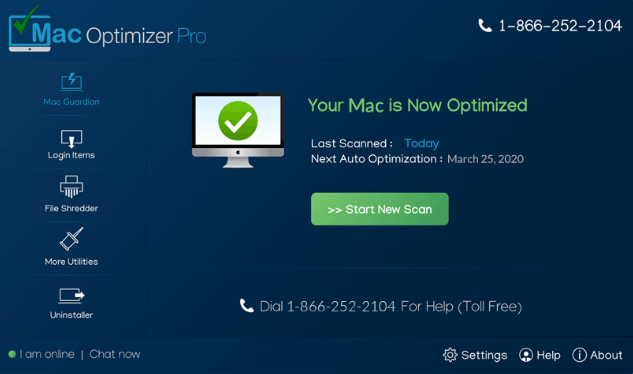Wat is Mac Optimizer Pro
Dit artikel is gemaakt om u uit te leggen wat Mac Optimizer Pro precies is en hoe u deze frauduleuze software volledig van uw computer kunt verwijderen en het ook in de toekomst kunt beschermen tegen dergelijke ongewenste toepassingen..
Mac Optimizer Pro is de naam van een programma waarmee u het kunt downloaden, terwijl u gelooft dat het alle prestatieproblemen op uw Mac zal oplossen en / of alle gedetecteerde virussen zal verwijderen. Maar, We gaven aan dat dit niet het geval is bij Mac Optimizer Pro, omdat het gebruikers verschillende misleidende details kan laten zien, om ze te misleiden zodat ze erop vertrouwen dat de software verschillende soorten virusbestanden op de computers van slachtoffers heeft gedetecteerd, zodat ze de gelicentieerde versie van deze vervelende software kunnen kopen. De gedetecteerde fouten van deze software zijn mogelijk niet eens echt, daarom raden we u ten zeerste aan om Mac Optimizer Pro onmiddellijk van uw computer te verwijderen, bij voorkeur met behulp van de informatie die in dit artikel wordt vermeld.

bedreiging Samenvatting
| Naam | Mac Optimizer Pro |
| Type | Rogue Antivirus |
| Korte Omschrijving | Kan doen alsof ze ontdekte fouten op uw Mac maar in werkelijkheid misschien alleen wilt u om te kopen het is de volledige versie en gebruikt uw Mac security als reden. |
| Symptomen | Kan automatisch worden uitgevoerd en start-systeem scant automatisch op uw computer. |
| Distributie Methode | Gebundeld downloads. Webpagina's die zij kunnen adverteren. |
| Detection Tool |
Zien of je systeem is getroffen door malware
Download
Combo Cleaner
|
Gebruikerservaring | Word lid van onze Forum om te bespreken Mac Optimizer Pro. |
Mac Optimizer Pro – Wat doet het?
De belangrijkste manier die Mac Optimizer Pro kan gebruiken om zich op uw Mac te verspreiden, is meestal via software-installatieprogramma's van derden. Dit soort installatieprogramma's draagt dit programma vaak rond doordat het wordt toegevoegd naast andere apps die u op uw Mac probeert op te nemen. Er, de Mac Optimizer Pro-app kan worden geadverteerd door te worden geclaimd als een “gratis extra” aan uw huidige installatie. Meestal zijn dit soort gratis programma's die gebundelde apps bevatten, zoals deze kan worden gedownload van software die sites van derden levert. Dit soort apps kunnen mediaspelers zijn, converters, documentbeheer-apps, foto-editors of iets van deze nabijheid.
Een andere manier waarop Mac Optimizer Pro op uw Mac terecht zou kunnen komen, is waarschijnlijk door te worden toegevoegd vanaf een webpagina die beweert dat uw Mac verouderd is of dat uw Mac fouten bevat of zelfs een website die dit als een oplossing adverteert.
Zodra Mac Optimizer Pro op uw Mac is geïnstalleerd, het kan automatische scans beginnen uit te voeren en automatisch worden uitgevoerd tijdens uw gewone gebruik van uw Mac. Het kan meldingen weergeven op een van de hoeken van je Mac dat Tit fouten heeft gedetecteerd die kunnen worden verholpen en dat je Mac sneller kan werken dan voorheen.
Niet alleen dit, maar deze software kan ook zelf een scan van uw Mac uitvoeren, wat bijna altijd kan resulteren in het detecteren van fouten. Maar, we zullen je laten weten dat deze fouten niet alles kunnen zijn waarop je zou kunnen hopen, omdat ze misschien niet eens bestaan. De belangrijkste reden hierachter is dat deze app de fouten niet kan verwijderen totdat je de volledige versie koopt.
Mac Optimizer Pro is ook het type app dat opzettelijk uw Mac kan vertragen en fouten kan weergeven die misschien niet eens echt zijn. Het belangrijkste doel is dat u geld betaalt om de fouten op te lossen en die hoax-applicaties maken vaak reclame voor hun gelicentieerde versie voor honderden dollars. Dit kan net zo goed een scam worden genoemd, omdat de kans groot is dat deze fouten in de eerste plaats niet eens bestaan.
En dit is nog niet alles, als het gaat om Mac Optimizer Pro. De app kan ook worden geleverd met een adware-component die alle soorten browserextensies op uw Mac kan toevoegen die verschillende instellingen van uw webbrowsers kunnen wijzigen en zelfs verschillende vormen van advertenties kunnen weergeven., zoals:
- Overgenomen banner ruimtes.
- Advertentie-ondersteunde zoekresultaten.
- Pop-ups.
- Omleidingen.
Mac Optimizer Pro kan u ook beginnen te misleiden via die extensies en advertenties die het toont om websites te bezoeken die mogelijk oplichtingssites zijn, phishing of zelfs direct riskante webpagina's die uw Mac met een virus kunnen infecteren.
Waarschuwing! In sommige gevallen kunnen de Mac Optimizer Pro-instanties maskeren als legitieme tools die worden verspreid door Apple en / of hun partners. Dit is niet een systeem hulpprogramma dat wordt bevorderd door het bedrijf en wordt gemaakt door een geheel andere derde bedrijf.
Dit zijn de belangrijkste redenen waarom u waarschijnlijk zou overwegen om Mac Optimizer Pro zo snel mogelijk te verwijderen.

Verwijder Mac Optimizer Pro van uw Mac
Zodat u Mac Optimizer Pro volledig van uw Mac kunt verwijderen, we raden u ten zeerste aan om specifieke software voor het opschonen van malware voor Mac te gebruiken. Zo'n tool is gemaakt om te scannen, detecteer en verwijder alle gerelateerde bestanden en objecten van uw Mac en verwijder vervolgens het. Het is ook bedoeld om ervoor te zorgen dat uw Mac in de toekomst zo goed mogelijk beschermd blijft tegen dergelijke bedreigingen, terwijl de prestaties van uw Mac goed blijven..
Stappen ter voorbereiding vóór verwijdering:
Voordat u begint met de onderstaande stappen te volgen, er rekening mee dat je eerst moet doen de volgende bereidingen:
- Een backup van uw bestanden voor het geval het ergste gebeurt.
- Zorg ervoor dat u een apparaat met deze instructies op standy hebben.
- Wapen jezelf met geduld.
- 1. Scannen op Mac-malware
- 2. Verwijder risicovolle apps
- 3. Maak uw browsers schoon
Stap 1: Scan op en verwijder Mac Optimizer Pro-bestanden van uw Mac
Wanneer u problemen ondervindt op uw Mac als gevolg van ongewenste scripts en programma's zoals Mac Optimizer Pro, de aanbevolen manier van het elimineren van de dreiging is met behulp van een anti-malware programma. SpyHunter voor Mac biedt geavanceerde beveiligingsfuncties samen met andere modules die de beveiliging van uw Mac verbeteren en in de toekomst beschermen.

Snelle en gemakkelijke Mac Malware Video Removal Guide
Bonusstap: Hoe u uw Mac sneller kunt laten werken?
Mac-machines hebben waarschijnlijk het snelste besturingssysteem dat er is. Nog steeds, Macs worden soms traag en traag. De onderstaande videogids onderzoekt alle mogelijke problemen die ertoe kunnen leiden dat uw Mac langzamer is dan normaal, evenals alle stappen die u kunnen helpen om uw Mac sneller te maken.
Stap 2: Verwijder Mac Optimizer Pro en verwijder gerelateerde bestanden en objecten
1. Druk op de ⇧ ⌘ + + U sleutels om hulpprogramma's te openen. Een andere manier is om op "Go" te klikken en vervolgens op "Hulpprogramma's" te klikken, zoals blijkt uit onderstaande afbeelding:

2. Zoek Activity Monitor en dubbelklik erop:

3. In de Activity Monitor look voor elke verdachte processen, behorend bij of gerelateerd aan Mac Optimizer Pro:


4. Klik op de "Gaan" nogmaals op de knop, maar selecteer deze keer Toepassingen. Een andere manier is met de ⇧+⌘+A knoppen.
5. In het menu Toepassingen, zoeken naar eventuele verdachte app of een app met een naam, vergelijkbaar of identiek aan Mac Optimizer Pro. Als u het vinden, klik met de rechtermuisknop op de app en selecteer "Verplaatsen naar prullenbak".

6. Kiezen accounts, waarna klik op de Inlogonderdelen voorkeur. Uw Mac toont dan een lijst met items die automatisch worden gestart wanneer u zich aanmeldt. Zoek naar verdachte apps die identiek zijn aan of lijken op Mac Optimizer Pro. Vink de app aan waarvan u wilt voorkomen dat deze automatisch wordt uitgevoerd en selecteer vervolgens op de Minus ("-") icoon om het te verbergen.
7. Verwijder eventuele overgebleven bestanden die mogelijk verband houden met deze dreiging handmatig door de onderstaande substappen te volgen:
- Ga naar vinder.
- In de zoekbalk typt u de naam van de app die u wilt verwijderen.
- Boven de zoekbalk veranderen de twee drop down menu's om "System Files" en "Zijn inbegrepen" zodat je alle bestanden in verband met de toepassing kunt zien die u wilt verwijderen. Houd er rekening mee dat sommige van de bestanden kunnen niet worden gerelateerd aan de app, zodat heel voorzichtig welke bestanden u wilt verwijderen.
- Als alle bestanden zijn gerelateerd, houd de ⌘ + A knoppen om ze te selecteren en dan rijden ze naar "Trash".
In het geval dat u Mac Optimizer Pro niet kunt verwijderen via Stap 1 bovenstaand:
In het geval dat u niet het virus bestanden en objecten in uw Applications of andere plaatsen waar we hierboven hebben laten zien te vinden, kunt u handmatig zoeken voor hen in de bibliotheken van je Mac. Maar voordat je dit doet, Lees de disclaimer hieronder:
1. Klik op "Gaan" en toen "Ga naar map" zoals hieronder:

2. Typ in "/Bibliotheek / LauchAgents /" en klik op OK:

3. Verwijder alle virusbestanden met dezelfde of dezelfde naam als Mac Optimizer Pro. Als je denkt dat er geen dergelijke dossier, niets verwijderen.

U kunt dezelfde procedure te herhalen met de volgende andere Bibliotheek directories:
→ ~ / Library / LaunchAgents
/Library / LaunchDaemons
Tip: ~ Er is met opzet, omdat het leidt tot meer LaunchAgents.
Stap 3: Verwijder Mac Optimizer Pro - gerelateerde extensies uit Safari / Chrome / Firefox









Mac Optimizer Pro-FAQ
Wat is Mac Optimizer Pro op uw Mac?
De Mac Optimizer Pro-bedreiging is waarschijnlijk een mogelijk ongewenste app. Er is ook een kans dat het verband kan houden met Mac-malware. Als, dergelijke apps hebben de neiging uw Mac aanzienlijk te vertragen en advertenties weer te geven. Ze kunnen ook cookies en andere trackers gebruiken om browsegegevens te verkrijgen van de geïnstalleerde webbrowsers op uw Mac.
Kunnen Macs virussen krijgen??
Ja. Net zoveel als elk ander apparaat, Apple-computers krijgen malware. Apple-apparaten zijn misschien niet vaak het doelwit malware auteurs, maar u kunt er zeker van zijn dat bijna alle Apple-apparaten besmet kunnen raken met een bedreiging.
Welke soorten Mac-bedreigingen zijn er??
Volgens de meeste malware-onderzoekers en cyberbeveiligingsexperts, de soorten bedreigingen die momenteel uw Mac kunnen infecteren, kunnen frauduleuze antivirusprogramma's zijn, adware of kapers (PUP), Trojaanse paarden, ransomware en cryptominer-malware.
Wat moet ik doen als ik een Mac-virus heb?, Like Mac Optimizer Pro?
Raak niet in paniek! U kunt de meeste Mac-bedreigingen gemakkelijk verwijderen door ze eerst te isoleren en vervolgens te verwijderen. Een aanbevolen manier om dat te doen is door gebruik te maken van een gerenommeerd bedrijf software voor het verwijderen van malware die de verwijdering automatisch voor u kan verzorgen.
Er zijn veel Mac-anti-malware-apps waaruit u kunt kiezen. SpyHunter voor Mac is een van de aanbevolen anti-malware-apps voor Mac, die gratis kan scannen en eventuele virussen kan detecteren. Dit bespaart tijd voor handmatige verwijdering die u anders zou moeten doen.
How to Secure My Data from Mac Optimizer Pro?
Met een paar simpele handelingen. Eerst en vooral, het is absoluut noodzakelijk dat u deze stappen volgt:
Stap 1: Zoek een veilige computer en verbind het met een ander netwerk, niet degene waarin je Mac is geïnfecteerd.
Stap 2: Verander al uw wachtwoorden, te beginnen met uw e-mailwachtwoorden.
Stap 3: in staat stellen twee-factor authenticatie ter bescherming van uw belangrijke accounts.
Stap 4: Bel uw bank naar uw creditcardgegevens wijzigen (geheime code, etc.) als u uw creditcard hebt opgeslagen om online te winkelen of online activiteiten met uw kaart hebt gedaan.
Stap 5: Zorg ervoor dat bel uw ISP (Internetprovider of provider) en hen vragen om uw IP-adres te wijzigen.
Stap 6: Verander jouw Wifi wachtwoord.
Stap 7: (Facultatief): Zorg ervoor dat u alle apparaten die op uw netwerk zijn aangesloten op virussen scant en herhaal deze stappen als ze worden getroffen.
Stap 8: Installeer anti-malware software met realtime bescherming op elk apparaat dat u heeft.
Stap 9: Probeer geen software te downloaden van sites waar u niets van af weet en blijf er vanaf websites met een lage reputatie in het algemeen.
Als u deze aanbevelingen opvolgt, uw netwerk en Apple-apparaten zullen aanzienlijk veiliger worden tegen alle bedreigingen of informatie-invasieve software en ook in de toekomst virusvrij en beschermd zijn.
Meer tips vind je op onze MacOS Virus-sectie, waar u ook vragen kunt stellen en opmerkingen kunt maken over uw Mac-problemen.
Over het Mac Optimizer Pro-onderzoek
De inhoud die we publiceren op SensorsTechForum.com, deze Mac Optimizer Pro how-to verwijderingsgids inbegrepen, is het resultaat van uitgebreid onderzoek, hard werken en de toewijding van ons team om u te helpen het specifieke macOS-probleem op te lossen.
Hoe hebben we het onderzoek naar Mac Optimizer Pro uitgevoerd?
Houd er rekening mee dat ons onderzoek is gebaseerd op een onafhankelijk onderzoek. We hebben contact met onafhankelijke beveiligingsonderzoekers, waardoor we dagelijks updates ontvangen over de nieuwste malwaredefinities, inclusief de verschillende soorten Mac-bedreigingen, vooral adware en mogelijk ongewenste apps (tevreden).
Bovendien, het onderzoek achter de Mac Optimizer Pro-dreiging wordt ondersteund door: VirusTotal.
Om de dreiging van Mac-malware beter te begrijpen, raadpleeg de volgende artikelen die deskundige details bieden:.